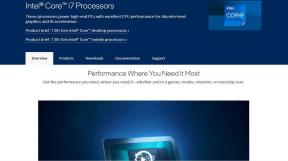Kā izveidot zvana signālus iPhone bez datora
Miscellanea / / November 29, 2021
Ja padomājat, zvana signāli un fona attēli ir divi vienkāršākie veidi mūsu iPhone tālruņu pielāgošana. Lai gan tas ir ļoti vienkārši iestatiet jaunu fonu, diemžēl to nevar teikt par zvana signāliem.

Vienīgais veids, kā iegūt zvana signālus savam iPhone, ir iegādāties tos no iTunes, kas diemžēl ir vienīgais nevainojams veids, kā tos instalēt. Turklāt, ja vēlaties izveidot pielāgotu zvana signālu, jums ir jāiemērc pirksts dubļainajā failu konvertēšana.
Turklāt neaizmirstiet, ka tie ir manuāli jāsinhronizē, izmantojot iTunes. Neērti, vai ne?
Mums ir lielisks process, lai izveidotu pielāgotus zvana signālus no jebkura ieraksta, neizmantojot iTunes, un arī tas ir pilnīgi bez maksas.
Nu viss vēl nav zaudēts. Mums ir lielisks process, kā izveidot pielāgotus zvana signālus no jebkura ieraksta, neizmantojot iTunes, un arī tas ir pilnīgi bez maksas. Vēl labāku to padara tas, ka jums nav jāpievieno iPhone datoram vai Mac datoram.
Stundas lietotne ir no Apple, un tās nosaukums ir GarageBand. Šī lieliskā lietotne, kas sākotnēji bija paredzēta mūzikas un aplādes izveidei, darbojas arī kā zvana signālu veidotājs.
1. darbība. Iegūstiet mūzikas ierakstus
Izmantojot šo metodi, varat izmantot dziesmas, kas jau ir jūsu iPhone tālrunī. Varat arī nosūtīt dažus ierakstus, izmantojot WhatsApp kā dokuments.


Kad tas ir izdarīts, saglabājiet mūzikas failus savā iCloud diskā. Lai to izdarītu, ilgi nospiediet failu un atlasiet Saglabāt failos> iCloud Drive> Pievienot.
2. darbība. Sāciet darbu ar GarageBand
Atveriet lietotni GarageBand un pārejiet uz ekrānu ar uzrakstu Audio Recorder.

Kad tas ir atvērts, augšpusē atspējojiet metronoma ikonu (trīsstūrveida ikonu), jo nevēlaties, lai zvana signālos skanētu tikšķēšana.

Pēc tam pieskarieties sienas ikonai augšējā kreisajā stūrī, lai iestatītu trasi.
3. darbība. Importējiet savas pēdas
Lai importētu dziesmas, augšējā labajā stūrī pieskarieties cilpas formas ikonai. Kad ekrānā tiek piedāvāts atlasīt failus, pieskarieties cilnei, kas saka Audio faili.

Šeit varat izvēlēties no sava iCloud diska vai iTunes. Kad esat izvēlējies dziesmu, velciet dziesmu uz GarageBand saskarni.

Piezīme: iegādātās dziesmas netiks rādītas, kamēr tās manuāli nesinhronizēsit ar iTunes.
4. darbība: saspiediet un apgrieziet
Tagad, kad dziesma atrodas lietotnes saskarnē, ir pienācis laiks to izgriezt mūzikas celiņš. Izvēlieties celiņu, apgriežot to no jebkura gala vai atbilstoši savām vēlmēm.

Kad tas ir izdarīts, varat atskaņot dziesmu, augšējā joslā pieskaroties atskaņošanas ikonai
5. darbība. Saglabājiet un iestatiet zvana signālu
Viss, kas jums jādara tagad, ir saglabāt dziesmu. Pieskarieties ikonai Opcijas un noklikšķiniet uz kartītes Manas dziesmas, kas uzreiz saglabās pašreizējo dziesmu.

Pēc tam ilgi pieskarieties dziesmai, līdz augšpusē redzat opcijas. Atlasiet Kopīgot > Zvana signāls > Piešķiriet vārdu un pieskarieties Eksportēt.

Vienkārši izvēlieties standarta zvana signālu no iPhone iestatījumi izvēlne un esat pabeidzis! Jums ir pavisam jauns zvana signāls un arī tas ir pilnīgi bez maksas.
Gaidi Gredzenu!
Šādi varat izveidot zvana signālu no jebkura iPhone celiņa bez iTunes. Pats labākais šajā trikā ir tas, ka viss process ir bez maksas un tam pat nav nepieciešams dators.
Vai jūs joprojām lietojat ikonisks iPhone zvana signāls vai arī esi pārgājis uz kaut ko savam stilam atbilstošu? Gaidīsim no jums komentāru sadaļā.